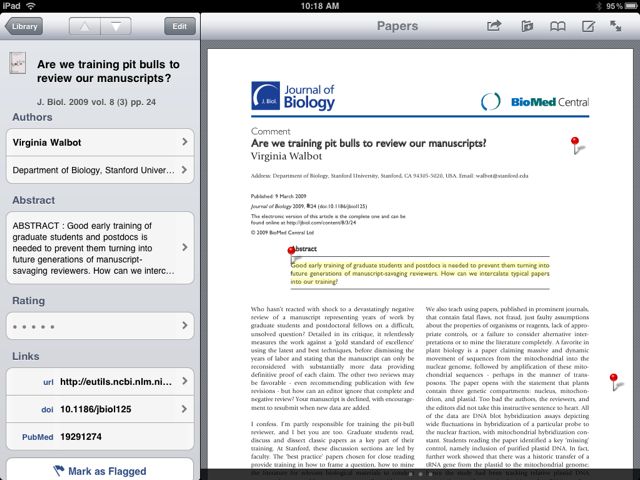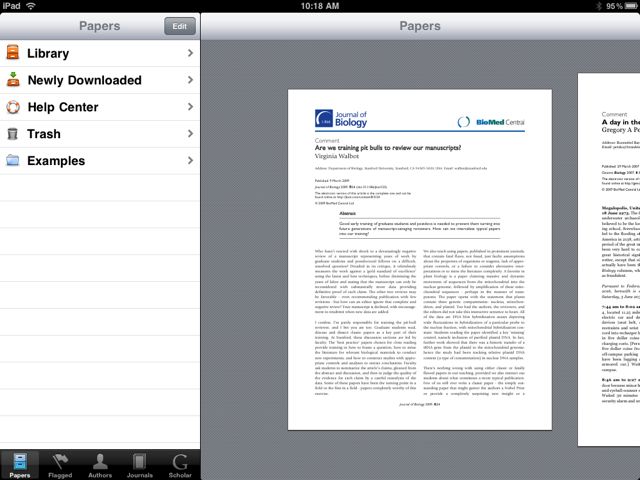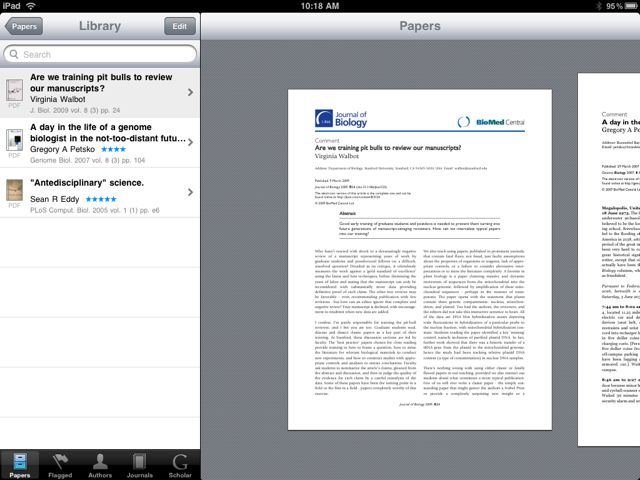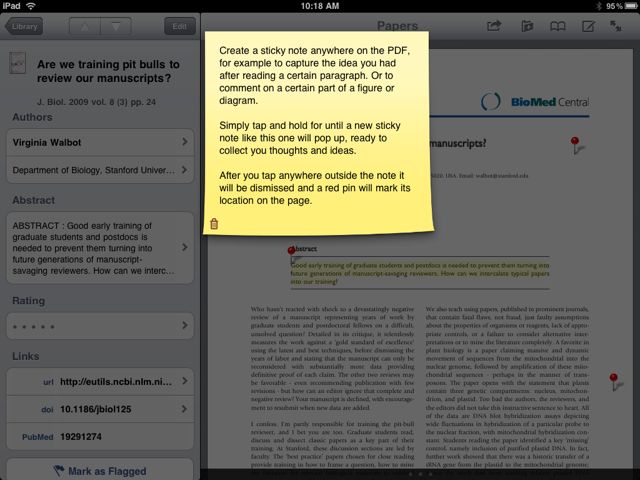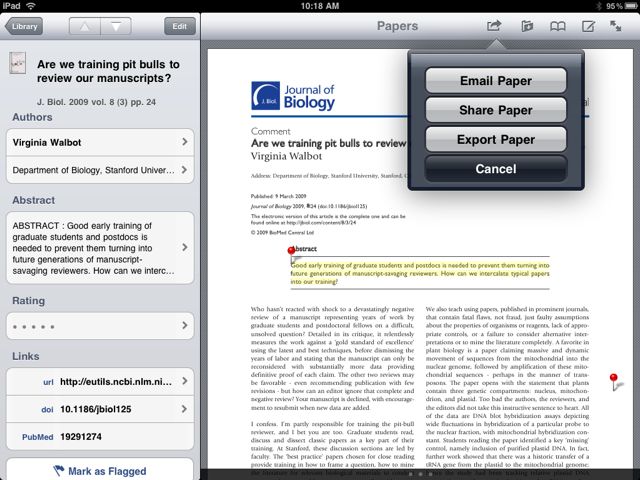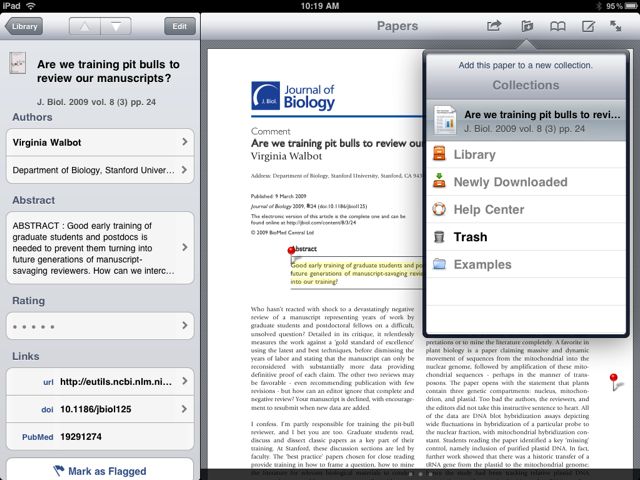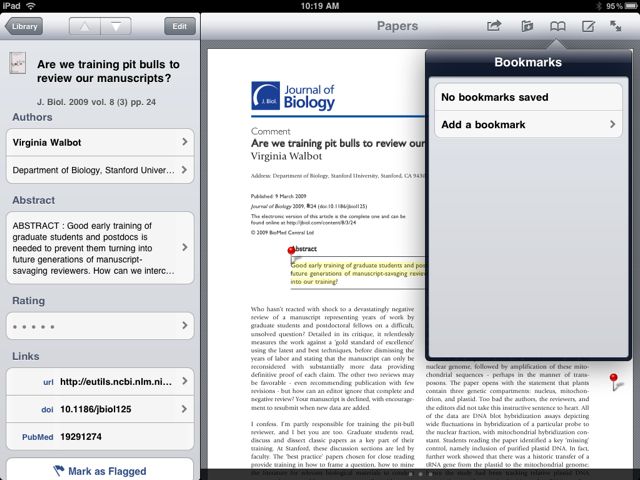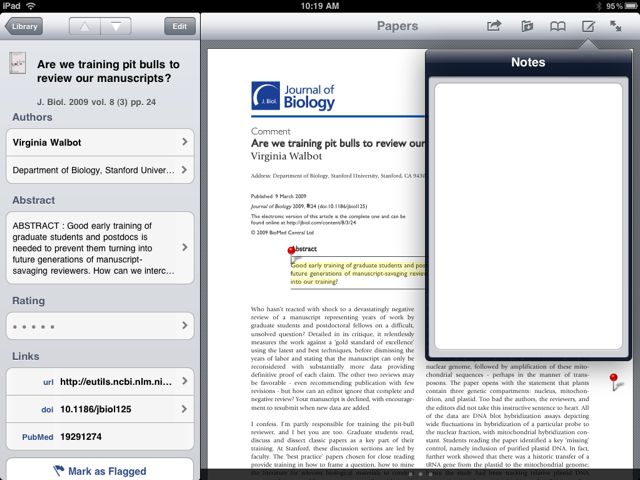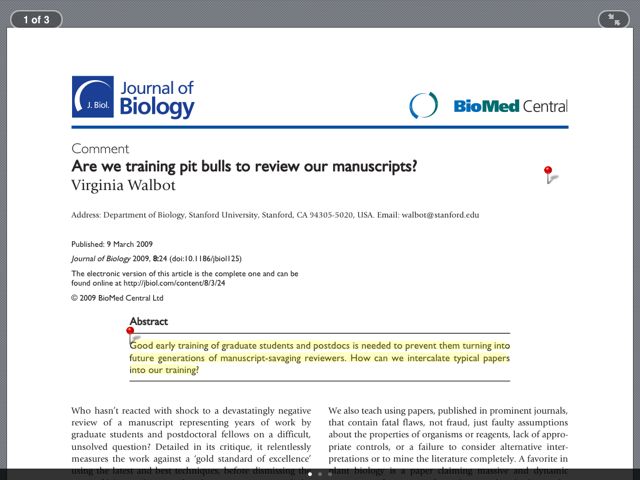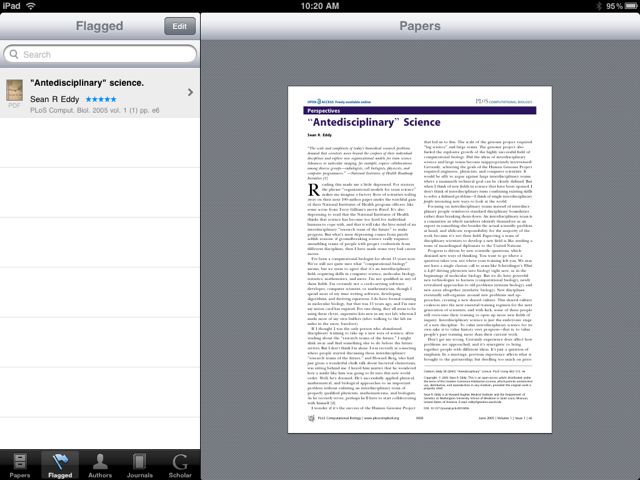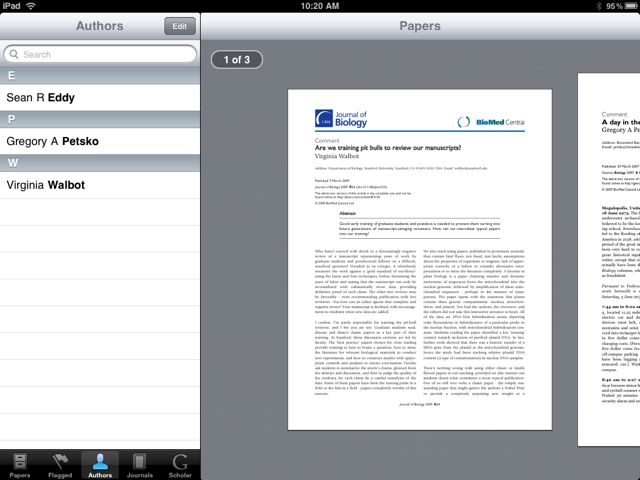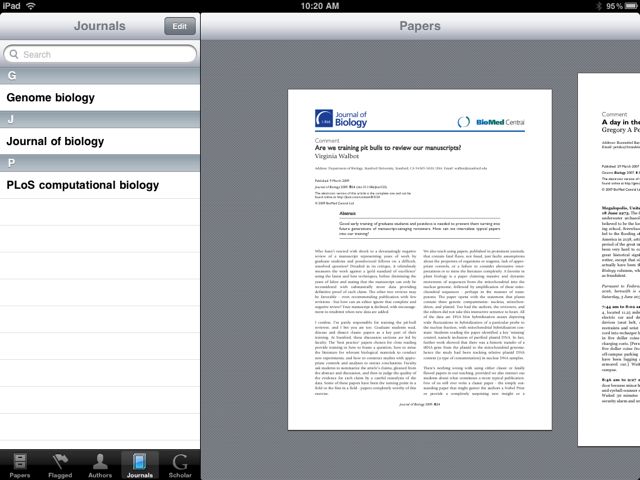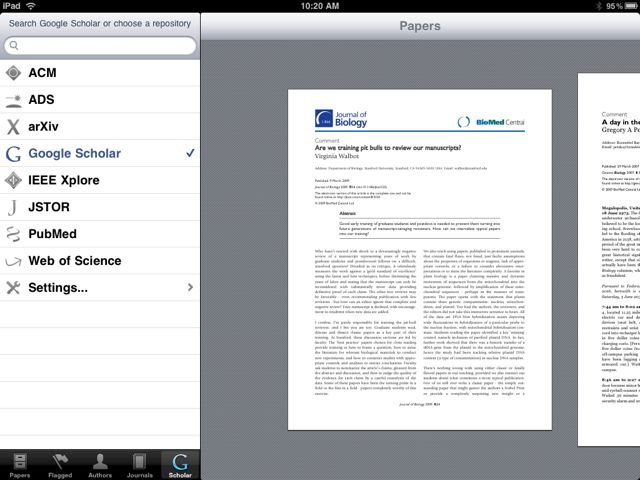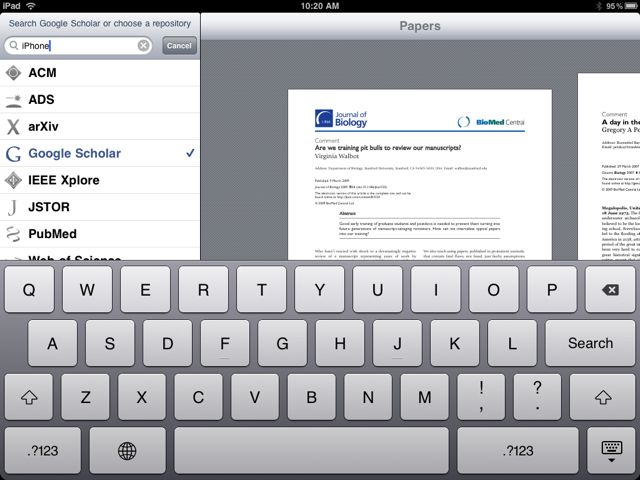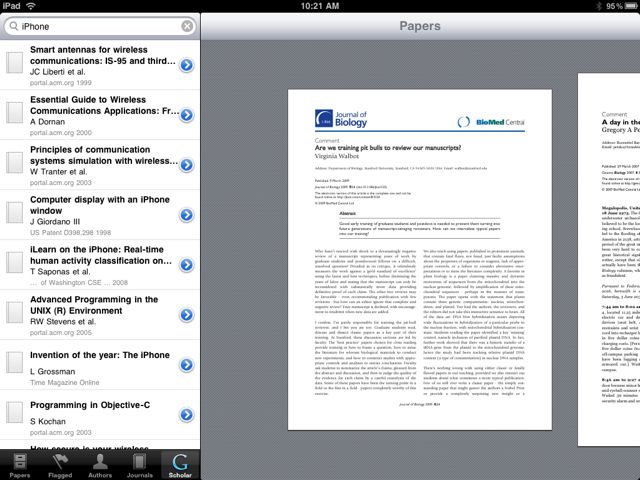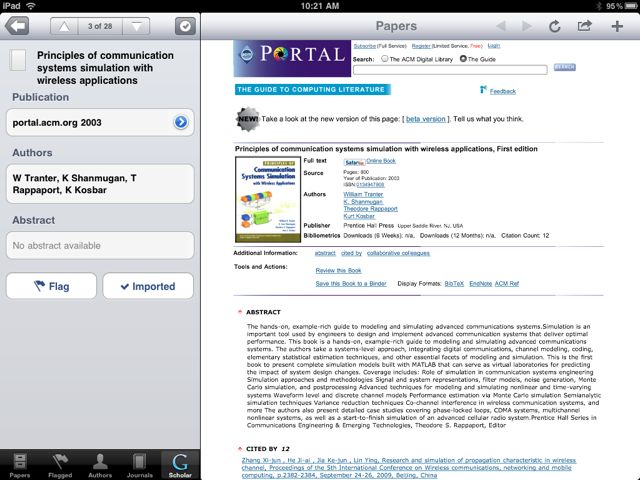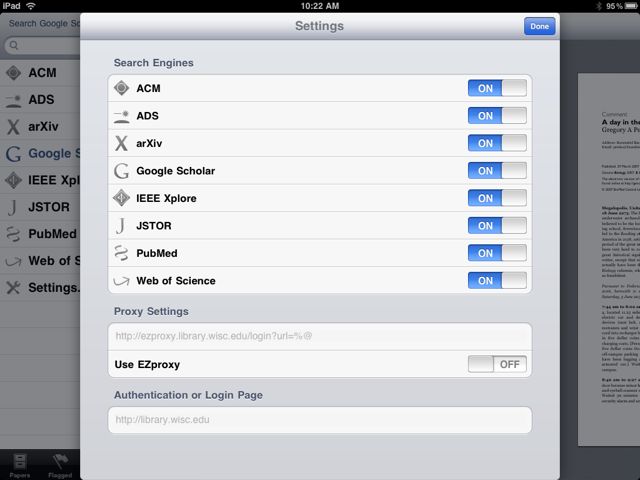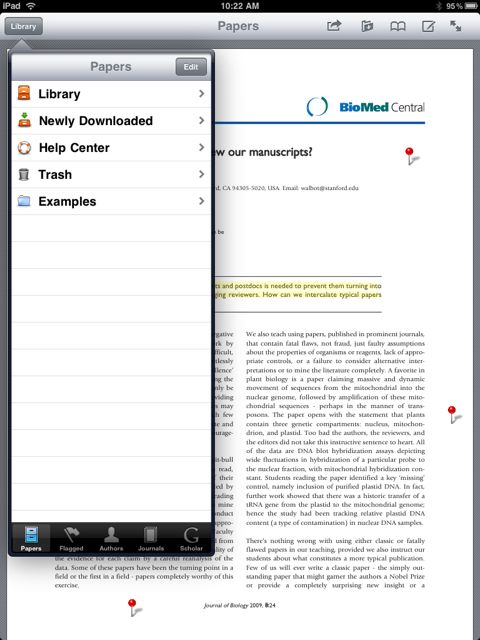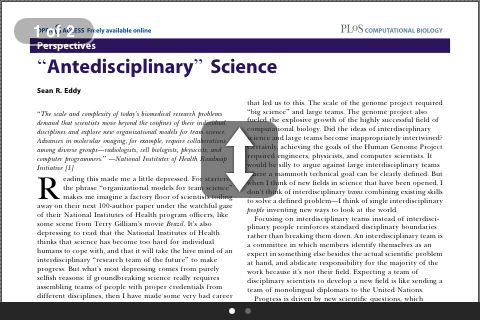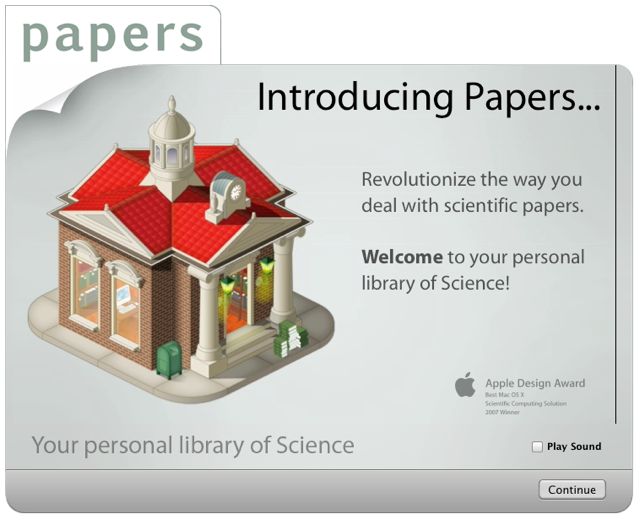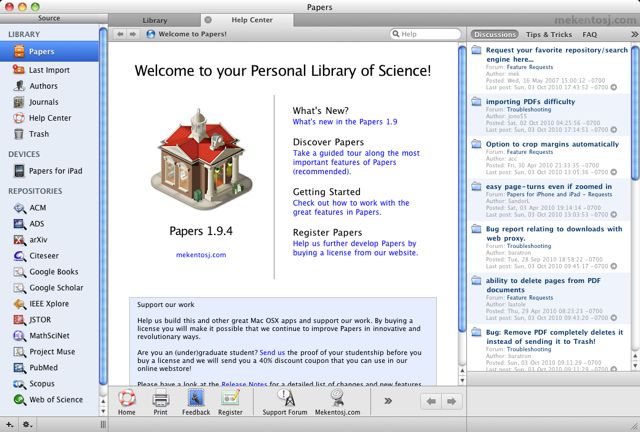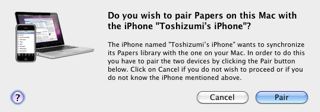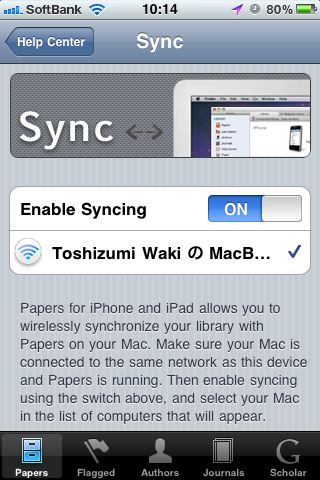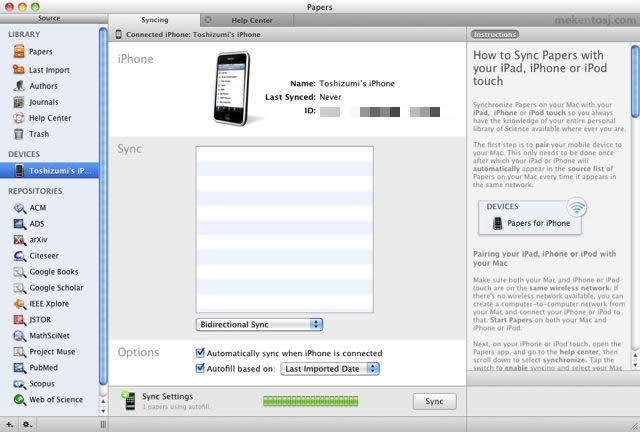先日ご紹介した、Mendeleyと双璧をなす論文管理アプリといえば、今回ご紹介するPapersですよね。どちらをメインで利用していくか、悩んでいる方も多いのではないでしょうか。
アプリの場合、Mendeleyが無料のLite版のみ提供に対して、Papersは有料版のみを提供しています。その代わり、機能の充実度は圧倒的。「俺は今すぐアプリで論文管理をしたいんだ!!待てない!!」という方には、Papersをオススメします。
登録されている論文やそのアブストラクトなどの詳細情報を読めるのは当然、Wifi経由でMac版Papersと同期できたり、アプリ内から論文検索→論文保存ができるなど、数々の嬉しい機能が搭載されています。
早速見ていきましょう!
iPad版 – Papers
まず、iPad版からみていきます。起動したら左側にリスト、右側に論文が表示されていますね。まずは「Library」を選択しましょう。
すると、あらかじめアプリ内に登録されていた論文が3つ表示されます。さらにここで一つ論文を選択しましょう。
左側に論文の詳細、右側に論文そのものが表示されます。詳細には、著者やアブストラクトに加えて、(自分による)評価、関連リンク、そしてフラグのOn/Offが表示されています。充実ですね。
論文に表示されているピンをタップすると、このようにメモが表示されます。
*文書を選択することで、メモの追記、およびハイライトが可能です(iPhone版では不可)
画面上のボタンをタップすることで、この論文をメールしたり、シェアしたり(近くにあるPaperを起動しているiPhone/iPadに論文を転送)、エクスポートしたり(iPad内にある他アプリに論文を転送)することが可能です。
保存しているフォルダを変更することも可能です。
ブックマークを追加できます。既にブックマークがされている場合、そのブックマークがされているところに飛ぶことができます。
論文に関するメモを書き込むこともできます。
全画面表示♪
画面左下のタブを「Papers」から、「Flagged」に移動してみました。ここには、フラグがOnになっている論文のみが表示されます。
「Authors」では、著者から論文を探すことが出来ます。
「Journals」では、ジャーナルから論文を選択することが出来ます。
「Scholar」では、様々な論文検索サイトから、論文を検索してダウンロードすることができます。・・・これすごくないですか?
例えば、Google ScholarでiPhoneと検索してみると・・・
たくさんでてきた!!
一つ選択してみるとこんな感じです。なるほど、論文そのものがダウンロードされるわけじゃないんですね。
「Scholar」は独自の設定が出来ます。論文検索エンジンのオン・オフができたり、プロキシの設定が出来るようです。プロキシを設定しないと検索できないことも多いですからね!
縦はこんな感じです。
iPhone版 – Papers
お次はiPhone版!ほとんど機能は変わりません!ただし、iPhone版だと論文の文書への「メモの追記」と「ハイライト」はできないようです。
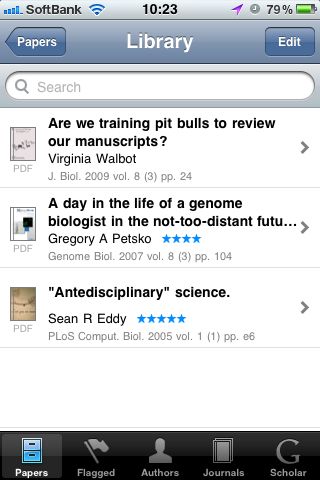
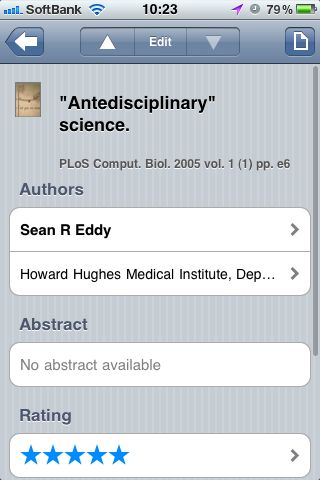
論文を読む画面のみ、横にしてアプリを使うことが出来ます。これは嬉しいですね。
Mac版Papersとアプリを同期する
まず、Papersのホームページにアクセスして、Mac版Papersをインストールしましょう。
インストールが完了したら、こちらの画面が表示されると思います。表示されたらiPhone(もしくはiPad)のアプリを立ち上げましょう。
「Help Center」を選択して、papersのhelp centerのページに移動しましょう。
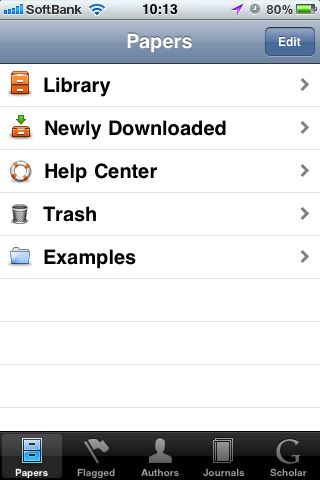
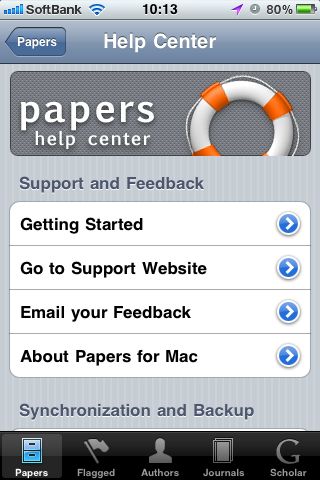
そして、Synchronizeを選んで、Sync画面に移動。Enable SyncingをONにしましょう。もし、Mac版Papersが起動しているMacとiPhoneが同一Wifi上で起動していたら、選択肢が表示されるはずです。表示されたらそれをタップ!
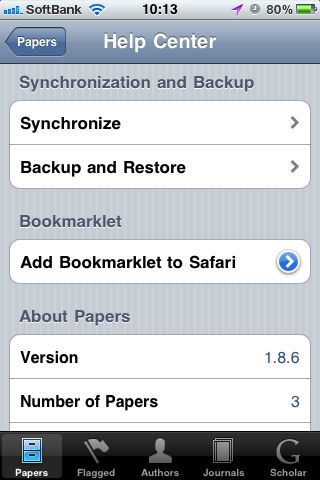
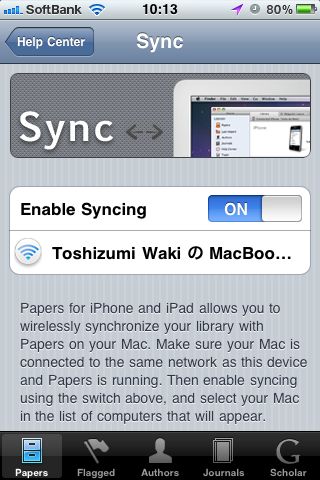
すると、Mac版Papersに「同期しますか?」と表示されるので、もちろん同期!Pairをクリック。
このように、チェックがはいったら大成功。
Mac版Papersの画面でも、iPhoneが認識されるはずです。
以上です!
もう論文もiPhone/ iPadでいつでも読める時代なんですね!
- 販売会社URL:Papers Touch : mekentosj.com : Software for Research
- 参考価格:1700円
- 仕事効率化(Productivity)
- 執筆時のバージョン: 1.8.6